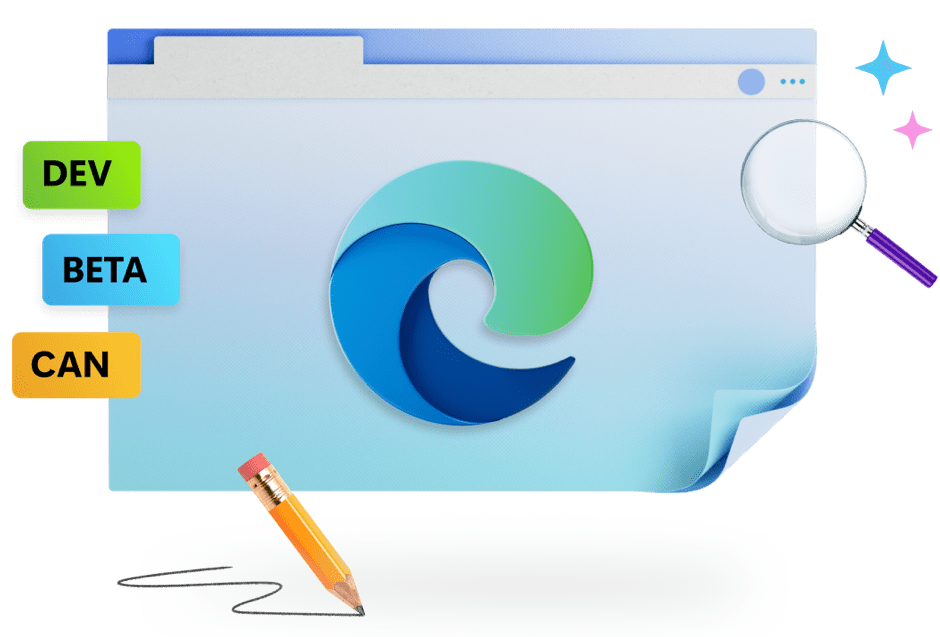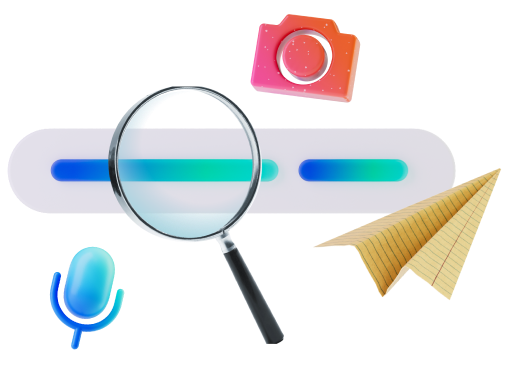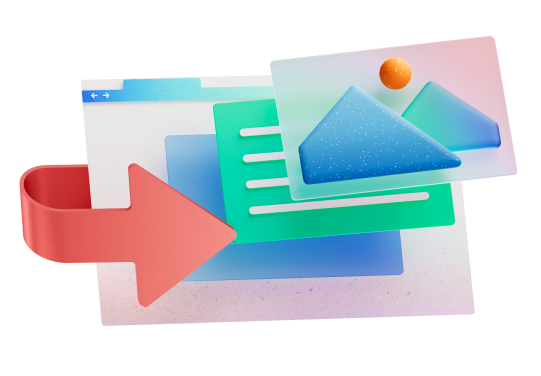Plataforma Web
Novidades

Developer resources
Ferramentas, referências, guias e muito mais
Descubra as ferramentas que irão ajudá-lo a construir sites melhores. Analise seu site com o WebHint, verifique a acessibilidade do site com as Extensões da Ferramenta de Acessibilidade da Microsoft ou baixe um exemplo do SDK do WebView2.
- * A disponibilidade e a funcionalidade do recurso podem variar de acordo com o tipo de dispositivo, o mercado e a versão do navegador.